在现代社会,WiFi已经成为日常生活中不可或缺的一部分。无论是在家中、办公室还是公共场所,WiFi网络的可用性极大地方便了工作与生活。然而,遗忘WiFi密码的问题时常困扰着许多人,尤其是在更换设备或重新连接网络时。本文将为您提供8种简便的方法,帮助您迅速查找和恢复WiFi密码。
首先,最基本的方法就是查看路由器。这是最直接的方式,许多路由器的底部或背面会贴有标签,上面标明了默认的WiFi名称(SSID)和密码。找到路由器,简单地查看这一标签内容,您便可以轻松获取WiFi密码。
如果您使用Windows操作系统,同样可以通过系统设置查找已连接WiFi的密码。只需打开“网络和共享中心”,点击连接的WiFi名称,进入“无线网络状态”窗口,再选择“无线属性”,在“安全”选项卡中勾选“显示字符”,便能看到WiFi密码。
对于Mac用户,查找WiFi密码的过程也相对简单。通过“钥匙串访问”应用,您可以输入WiFi名称进行搜索,找到对应的网络后双击进入。在弹出窗口中勾选“显示密码”,然后输入管理员密码,即可获得密码信息。
在智能手机上查找WiFi密码的方式也有所不同。对于Android用户,进入“设置”应用,选择“网络与互联网”,找到当前连接的网络,查看其详细信息,相关选项可能会显示密码。而对于iOS用户,虽然这个过程相对复杂,但可以通过确保iCloud钥匙串已开启,再在Mac上查看密码。
此外,对于一些技术用户,利用命令行工具也是一种有效的方法。在Windows上,您可以打开命令提示符,输入特定命令查看WiFi密码;在Mac上,同样可以通过终端工具获取。
如果尝试以上各种方式仍无法找到WiFi密码,可以考虑重置路由器。这一过程会清除所有自定义设置,包括WiFi名称与密码。重置后,您需使用默认用户名和密码重新登录到路由器管理界面,并设置新的WiFi信息。
最后,如果一切方式都无济于事,不妨联系您的网络服务提供商(ISP)。他们不仅能提供密码重置服务,还有可能直接为您恢复连接。
总的来说,虽然忘记WiFi密码可能让人一时手足无措,但通过上述各种方法,您可以有效地找到或重置密码。希望这篇文章能对您在日常生活中遇到的WiFi问题提供帮助,让您的网络使用体验更加顺畅。返回搜狐,查看更多